El error 500 de Outlook es un error común que afecta a Outlook Web Access (OWA) y a la versión web de Outlook. Podrías estar experimentando este error por varias razones, desde una asignación de usuario incorrecta hasta un caché del navegador dañado.
En este artículo, explicaremos cómo corregir el error 500 de Outlook y hacer que su cuenta de correo electrónico vuelva a funcionar.
¿Qué causa el error 500 de Outlook?
El error 500 es un problema común con Outlook, con varias posibles causas y soluciones para este problema. Dependiendo del motivo, es posible que reciba uno de los siguientes mensajes:
Este error se produce principalmente porque su cuenta de usuario tiene demasiadas funciones asignadas. Sin embargo, también puede deberse a una caché del navegador o una instalación de Outlook dañadas y una mala conexión a Internet.
Además, muchas de las correcciones para este código de error son sólo temporales. Puedes acceder a tu bandeja de entrada, pero recibirás el mismo problema la próxima vez que lo intentes. A continuación, explicamos las soluciones temporales y también cómo resolver este problema de una vez por todas.
1. Verifique el estado del servicio de Microsoft
El primer paso para solucionar el problema es asegurarse de que el error sea causado por su dispositivo o conexión. Si la culpa es de Microsoft, no hay mucho que puedas hacer. Para comprobar el estado del servicio:
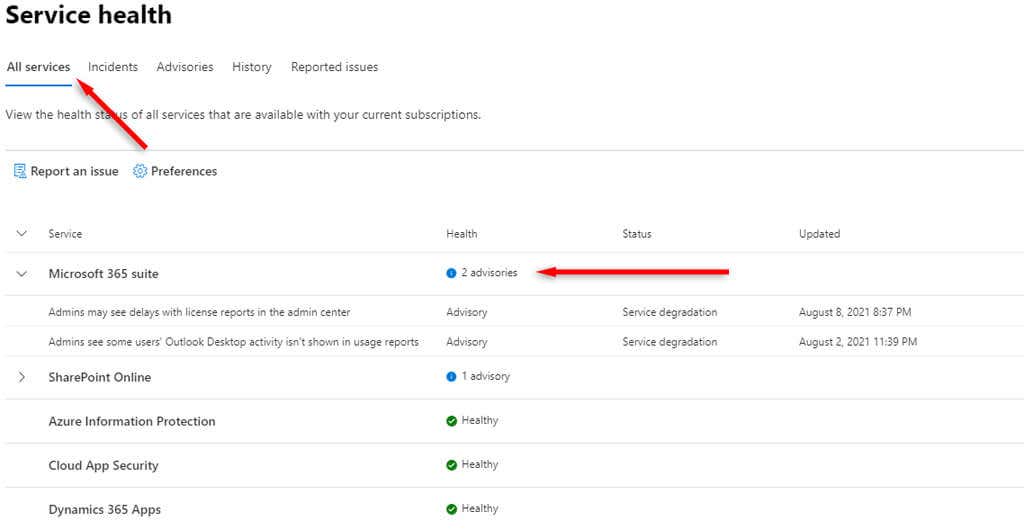
2. Verificar permisos de usuario
El error 500 de Outlook puede ocurrir cuando ya no puede acceder a un buzón. Por ejemplo, si trabaja para una organización, es posible que el administrador haya eliminado el acceso a su dirección de correo electrónico. En este caso, puede resolver el error pidiendo al administrador que restablezca el acceso.
3. Solucionar problemas de su conexión a Internet.
Los problemas de conectividad a Internet pueden causar el error 500 de Outlook. Intente cargar un sitio web a través de su navegador web para comprobar que este no es el caso. Si tienes problemas con Internet, consulta nuestro guía de solución de problemas de conexión de red para resolverlos.
4. Solucionar problemas del navegador
Un caché del navegador dañado o cookies pueden causar el error 500 de Outlook. También pueden hacerlo los complementos del navegador si interfieren con la conexión de Outlook a los servidores de Microsoft.
Puedes usar el modo incógnito o el modo privado para acceder a Outlook y descubrir dónde radica el problema. Esto se debe a que los modos de navegación privada desactivan las cookies, los datos del sitio y los complementos.
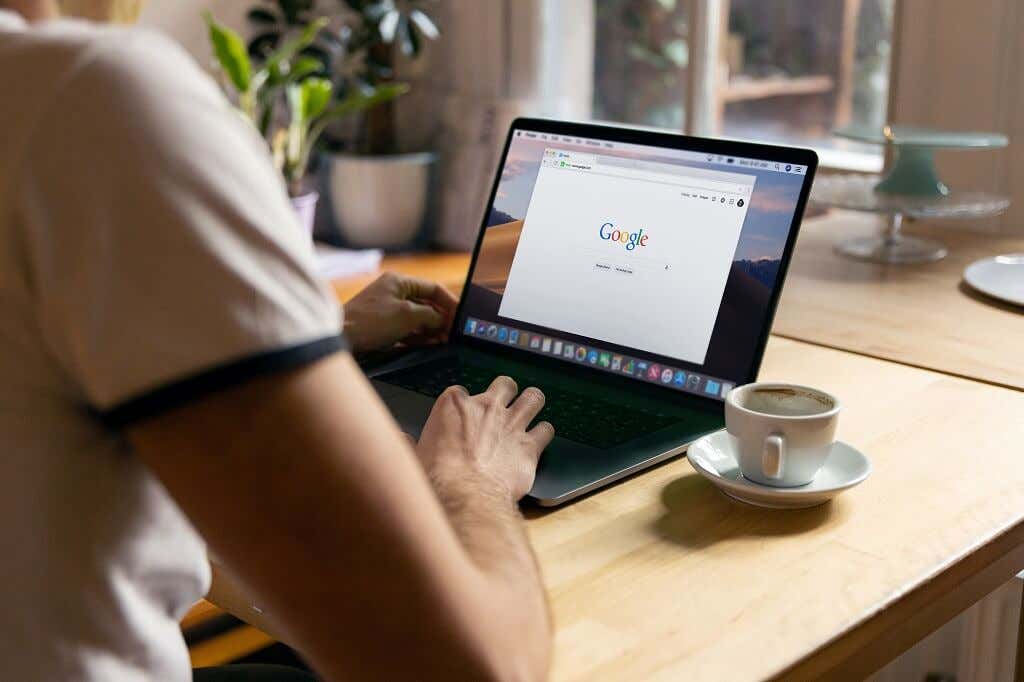
Si puedes acceder a Outlook mediante el modo incógnito, puedes determinar dónde radica el problema. Prueba borrar el caché de su navegador y elimina tus cookies. Si aún recibe el error, deshabilite todos sus complementos y vuelva a habilitarlos individualmente.
Si aún no puedes acceder a Outlook, intenta usar un navegador diferente. En ocasiones, una instalación defectuosa del navegador web puede provocar el error 500 y cambiar a otro navegador como Firefox, Google Chrome, Safari o Microsoft Edge puede resolver el problema.
Nota:Algunos usuarios han descubierto que acceder a Outlook a través de un dispositivo diferente, como un teléfono Android o la aplicación de Windows, parece borrar el error. Quizás esto restablezca posibles problemas de sincronización entre dispositivos en su cuenta.
5. Eliminar roles de usuario
Si a su cuenta de usuario se le asignan demasiadas funciones de administrador, podría terminar en un bucle de redireccionamiento interminable. Esto puede provocar el mensaje “Algo salió mal. Error de redireccionamiento repetido detectado”. Por suerte, esto suele ser fácil de solucionar.
Si eres el administrador global de tu suscripción a Microsoft 365, sigue los pasos para eliminar funciones de administrador innecesarias de los usuarios activos y corregir el error.
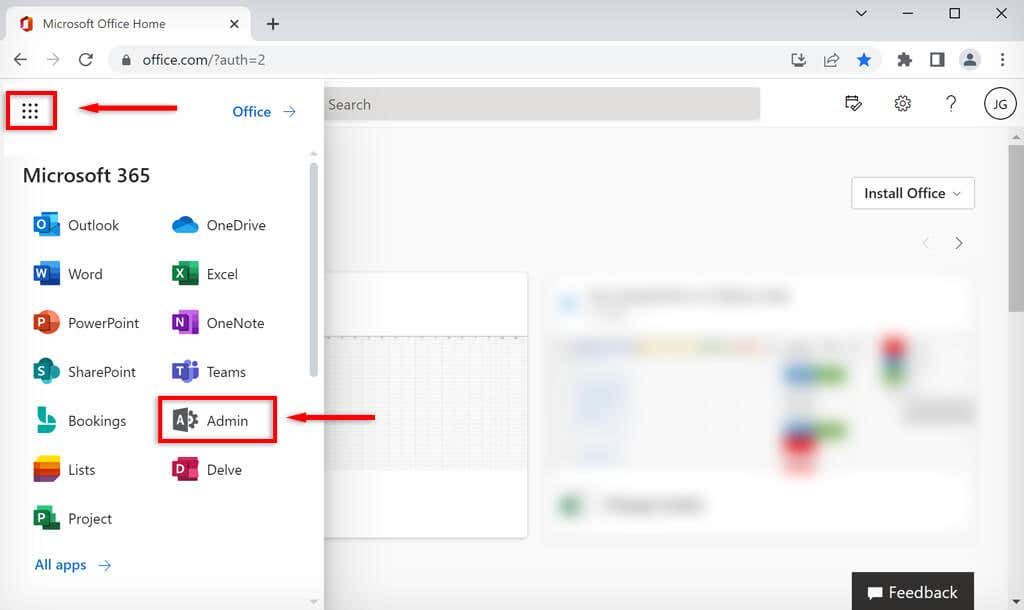
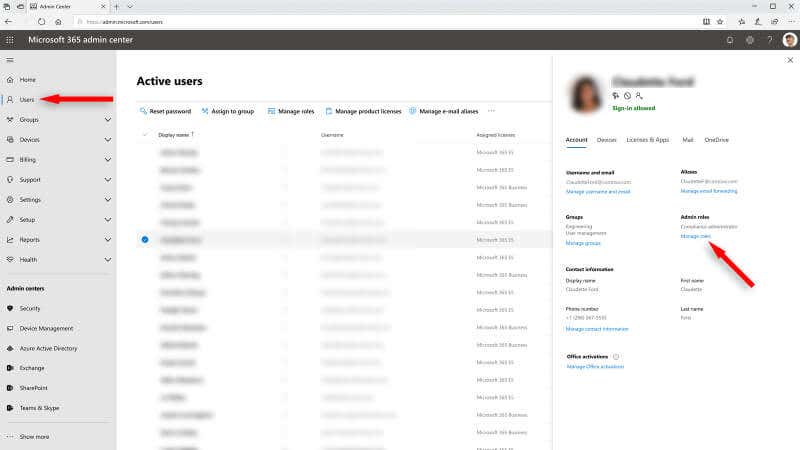
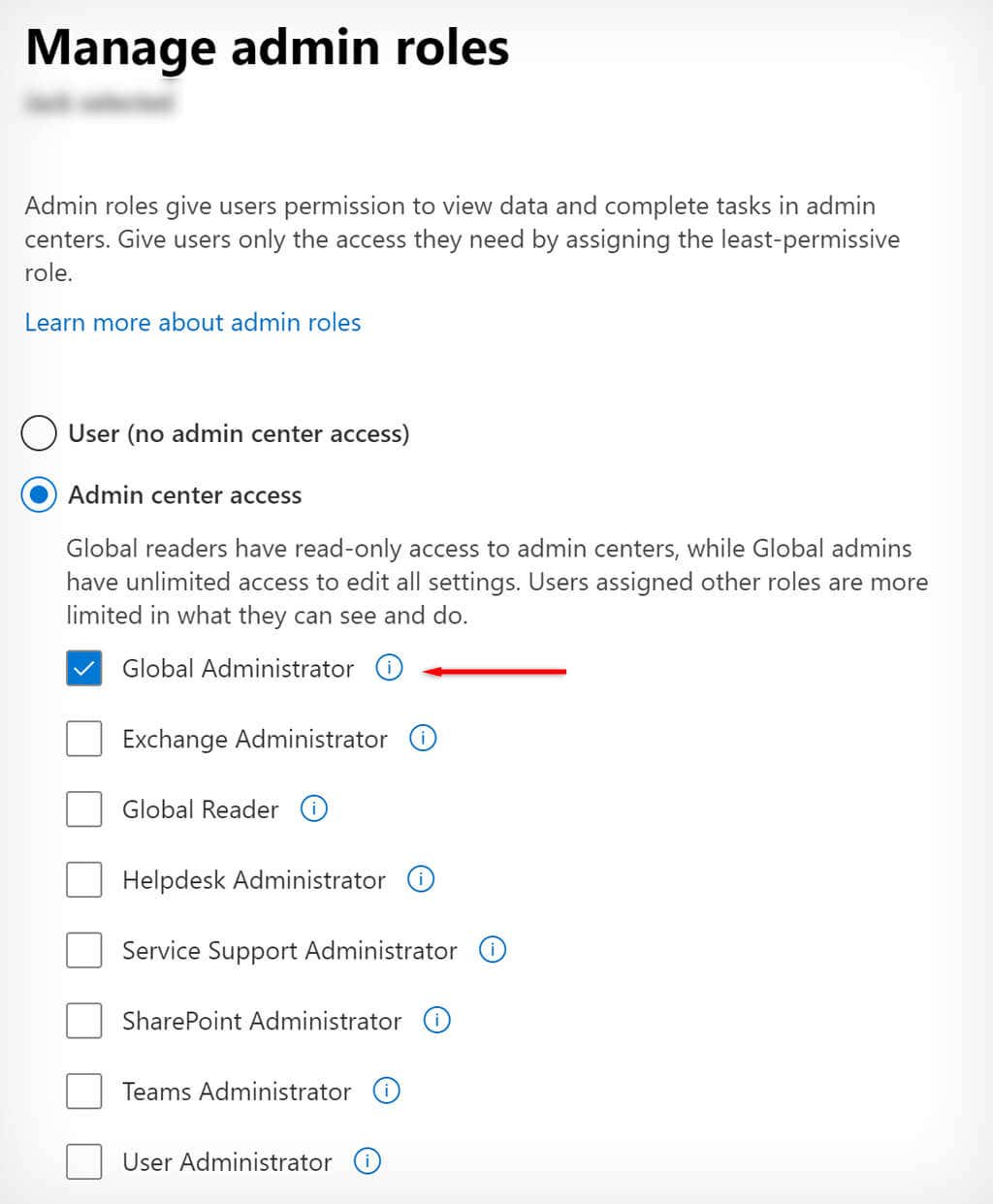
Nota:El administrador global le permite acceder a todas las configuraciones; no es necesario que se le asignen varias funciones de administrador. Si no eres administrador global, tendrás que preguntarle a quién solucionará este problema, ya que no hay forma de reasignar roles como usuario básico.
6. Habilite Outlook en la Web
Si recibe el mensaje "Protocolo deshabilitado", habilitar la versión web de Outlook podría solucionar su problema. Este error ocurre cuando un administrador elimina sus permisos para acceder a Outlook Web. Para solucionar este problema:
7. Utilice la herramienta de diagnóstico de Microsoft
Microsoft proporciona una herramienta de diagnóstico y solución de problemas llamada Asistente de soporte y recuperación de Microsoft. Esto ayuda a diagnosticar problemas con las aplicaciones de Microsoft Office, incluido Outlook. Para utilizar esta herramienta:
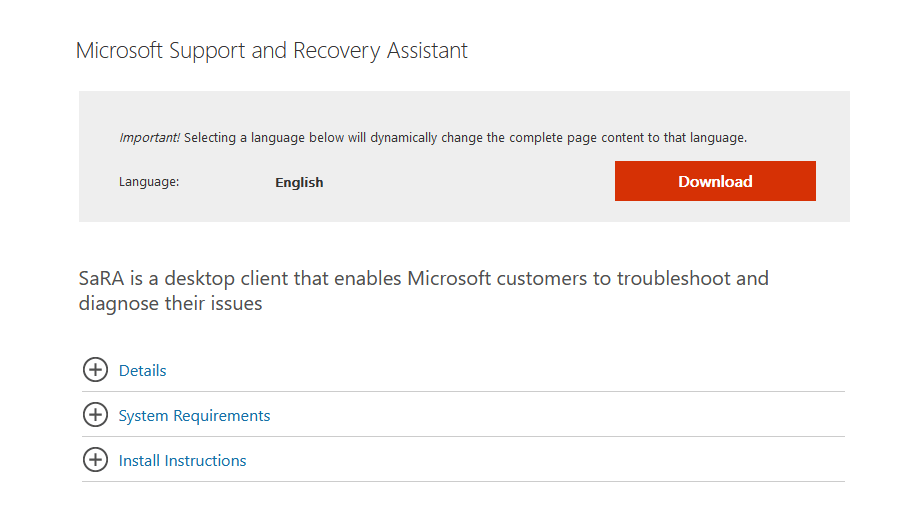
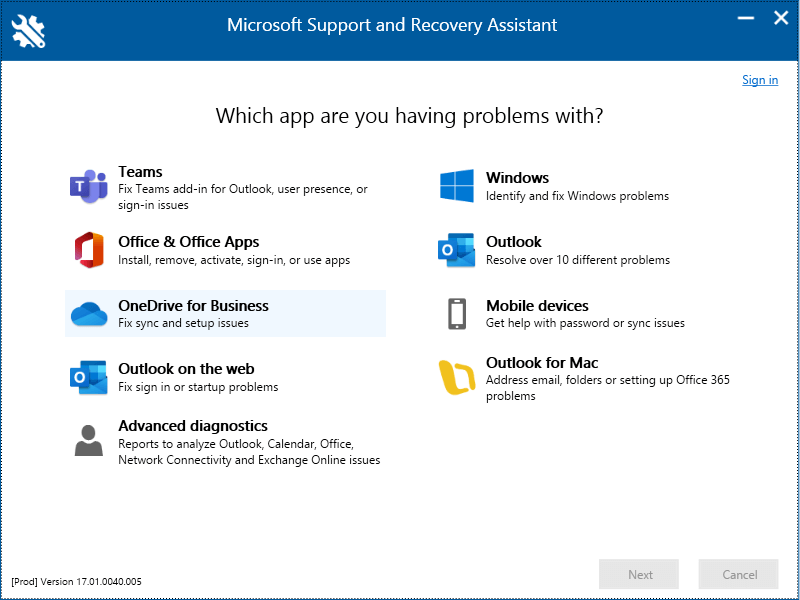
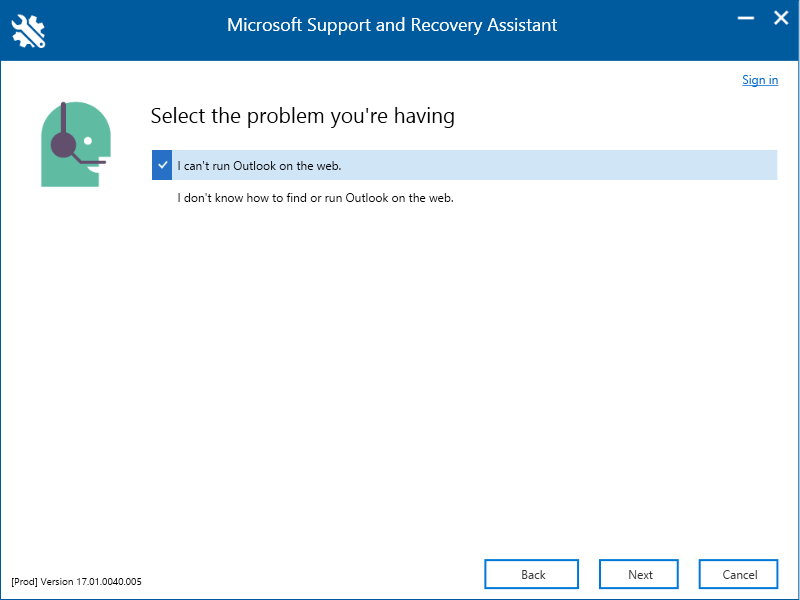
Manténgase en contacto
Perder el acceso a tu cuenta de correo electrónico puede ser devastador, especialmente si la usas para trabajar. Afortunadamente, el error 500 suele ser bastante fácil de solucionar. Esperamos que esta guía de solución de problemas le haya ayudado a corregir este código de error y recuperar el acceso a su dirección de correo electrónico de Outlook.
.